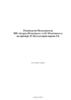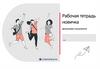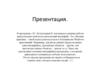Похожие презентации:
Рабочая тетрадь по дисциплине «Финансовое право»
1.
Рабочая тетрадь №1по дисциплине
«Финансовое право»
студента (ки)
________________________________________________________
3 курса, групп (___) ЭП-51, ИЭФ, шифр ___________
Дата сдачи «____» _______________ 2018 г.
Проверила: к.э.н., доцент, доцент кафедры ЭСиН
Савоскина Елена Владимировна
Оценка ___________________, подпись _______________________
Дата «____» _______________ 2018 г.
Самара 2018
2.
СамГТУ «Финансовое право» преподаватель Савоскина Е.В.Критерии оценки контрольной работы по дисциплине «Финансовое право»
Оценочный лист контрольной работы
Итоговая оценка
Не зачтено
Зачтено
Структура
Кол-во баллов Кол-во баллов
0-2
3-5
НАПИСАНИЕ РАЗДЕЛА 1 (ВОПРОС ВЫБИРАЕТСЯ ПО НОМЕРУ ВАРИАНТА)
• Соответствие содержания реферата заданию
• Грамотность изложения и качество оформления
работы
• Самостоятельность выполнения работы, глубина
проработки материала, использование
рекомендованной и справочной литературы
• Теоретический уровень (Новизна, информационная
насыщенность, оригинальность)
РАЗДЕЛ 2. ПОИСК ДОКУМЕНТОВ В СПРАВОЧНО-ПРАВОВОЙ СИСТЕМЕ ГАРАНТ
Задание 1
РАЗДЕЛ 3. РАБОТА С ТЕКСТАМИ НАЙДЕННЫХ ДОКУМЕНТОВ И СПРАВОЧНОЙ
ИНФОРМАЦИЕЙ
Задание 2
Задание 3
РАЗДЕЛ 4. РАБОТА С ПАПКАМИ В СПРАВОЧНО-ПРАВОВОЙ СИСТЕМЕ ГАРАНТ
Задание 4
Средняя
Средняя
арифметическа арифметическа
Итоговая оценка
я величина
я величина
менее 3,5
более 3,5
баллов
баллов
Критерии оценивания выполнения задачи в рамках контрольной работы:
Элементы оценивания задания
«зачтено –
Варианты
Баллы
Оценка
не
зачтено»
Решение правильное и полное, включающее все выполнение
5
Отлично
всех поставленных задач
Решение неполное, включает выполнение 70% поставленных
4
Хорошо
Зачтено
задач
Удовлетвор
Решение неполное, включает 50% всех поставленных задач
3
ительно
Все элементы записаны неверно или выполнено менее 50%
Неудовлетво
0-2
Не зачтено
поставленных задач
рительно
Максимальный балл:
0-5
Оценка 2-5 Зачтено
1
3.
СамГТУ «Финансовое право» преподаватель Савоскина Е.В.Элементы оценивания деловой ситуации:
1.
Правильно определён нормативно – правовой документ
2.
В логической последовательности приведены цитаты из документа,
подтверждающего правильность ответа.
3) В правильной последовательности и математически верно рассчитан результат
4) Сделан логически структурированный, аргументированный вывод.
Указания к оцениванию деловой ситуации
Варианты
Баллы
Оценка «зачтено –
не
зачтено»
Решение правильное и полное, включающее все
85-100%
Зачтено
5
приведенные выше элементы
Решение неполное, включает 1-й, 2-й и 3-й или 1-й, 2-й, 71-84%
4
4-й из приведенных выше элементов
Решение неполное, включает 1-й, 2-й или 3-й из
51-70%
3
приведенных выше элементов
Все элементы записаны неверно или записан правильно 0-50%
Не зачтено
1
только один элемент 1-й и/или 2-й
Максимальный балл:
0-100 %
5
Зачтено
2
4.
СамГТУ «Финансовое право» преподаватель Савоскина Е.В.СОДЕРЖАНИЕ
РАЗДЕЛ 1. (ВОПРОС ВЫБИРАЕТСЯ ПО НОМЕРУ ВАРИАНТА)
РАЗДЕЛ 2. ПОИСК ДОКУМЕНТОВ В СПРАВОЧНО-ПРАВОВОЙ
СИСТЕМЕ
ГАРАНТ
Задание 1
РАЗДЕЛ 3. РАБОТА С ТЕКСТАМИ НАЙДЕННЫХ ДОКУМЕНТОВ
И СПРАВОЧНОЙ ИНФОРМАЦИЕЙ
Задание 2
Задание 3
РАЗДЕЛ 4. РАБОТА С ПАПКАМИ В СПРАВОЧНО-ПРАВОВОЙ
СИСТЕМЕ ГАРАНТ
Задание 4
3
5.
СамГТУ «Финансовое право» преподаватель Савоскина Е.В.РАЗДЕЛ 1. (ТЕМА В ЗАВИСИМОСТИ ОТ НОМЕРА ВАРИАНТА)
РАЗДЕЛ 2. ПОИСК ДОКУМЕНТОВ В СПРАВОЧНО-ПРАВОВОЙ СИСТЕМЕ
ГАРАНТ
Задание 1
Произведите поиск документов в информационно-правовой системе «ГАРАНТ» ,
результаты поиска оформите в виде таблице 1.
1)
2)
3)
4)
5)
6)
7)
Требуется найти:
Приказ Минфина от 10 декабря 2002 г. № 126н «Об утверждении Положения по
бухгалтерскому учету «Учет финансовых вложений» ПБУ 19/02».
Документы, про которые известно, что в номере первые буквы АФ, дальше следует тире, за
которым следуют некоторые цифры.
Найти документы, в названии которых присутствует словосочетание «Единый социальный
налог».
Найти инструкции МНС (министерство по налогам и сборам) России содержащие формы
документов. Определите количество действующих документов.
Найти действующие документы, которые регулируют вопрос об избежание двойного
налогообложения в отношении граждан Российской Федерации и Франции.
Найти документы, изданные в разные годы органами законодательной власти России и
СССР, проводящими государственную политику и осуществляющими управление в сфере
торговли и питания в стране в период с 1990г. по 1995 г.
Найдите документы регулирующие уплату налога на прибыль в отношении дарения
имущества и кредитов.
Таблица 1 – Результаты поиска документов в системе
«ГАРАНТ» по первому заданию
Номер пункта задания
Кол-во
найденных
документов
Действия поиска
1)
2)
3)
4)
5)
6)
4
6.
СамГТУ «Финансовое право» преподаватель Савоскина Е.В.7)
Порядок работы:
1. Откройте программу «ГАРАНТ» . Для запуска системы найдите на экране ярлык
«ГАРАНТ» и двойным щелчком мыши откройте программу. Перед вами появится стартовое
окно «ГАРАНТ» , где необходимо сделать выбор.
2. На панели инструментов выберете функции Основное меню и Панель задач.
3. Откройте текстовый редактор Microsoft Word.
4. В текстовом редакторе создайте таблицу ответов следующего вида (таблица 3):
5. Произведите поиск документов в «ГАРАНТ» и результаты поиска (количество
найденных документов) зафиксируйте в таблице 1 текстового редактора Microsoft Word.
6. Создайте свою папку в корне Мои документы под названием, соответствующим
вашей фамилии и инициалам, сохраните в ней таблицу ответов.
7. Найдите приказ Минфина от 10 декабря 2002 г. № 126н «Об утверждении
Положения по бухгалтерскому учету «Учет финансовых вложений» ПБУ 19/02».
При наличии у документа большого количества известных реквизитов начинайте
формировать поисковый запрос по реквизитам, потому что поиск по номеру дает самый
лучший результат.
Для этого следует осуществить следующие действия:
Находясь в программе «ГАРАНТ» , выберите функцию Поиск по реквизитам.
Перед вами откроется окно карточки запроса документа, в которую вносятся известные
реквизиты.
Очистите Карточку запроса, если это необходимо (кнопкой Очистить в нижней
части окна или из меню Правка командой Удалить всё).
Заполните все известные поля Карточки запроса: Слова в названии, Тип,
Орган/Источник, Дата принятия, Номер (рисунок 1).
Рисунок 1 – Карточка запроса
Символы отмечаются красным цветом, если вы набираете несуществующий номер.
После того как все известные пункты внесены, нажмите кнопку Искать.
Зафиксируйте количество найденных документов, которое видно в окне
Результаты поиска в таблице 1,. чтобы заполнить столбец Действия поиска выберите
функцию Справка к списку, которая находится в нижней части окна с построенным списком
документов. В результате откроется ещё одно окно, в котором будут отображены ваши
5
7.
СамГТУ «Финансовое право» преподаватель Савоскина Е.В.действия по поиску. Скопируйте их в таблицу 1. Действия этого пункта следует повторять
после каждого поиска. Не забывайте заполнять таблицу 1.
8.
Найти документы, про которые известно, что в номере первые буквы АФ,
дальше следует тире, за которым следуют некоторые цифры.
Для этого следует осуществить следующие действия:
Вернитесь в основное меню. Для этого на Панели инструментов выберите
функцию Основное меню.
Учитывая тот факт, что про документ нам известен только номер, следует
воспользоваться Поискам по реквизитам. Нажмите на Панели инструментов функцию поиск по
реквизитам.
Очистите Карточку запроса.
Выполняя данное задание, заполняется только одно окно в Карточке запроса,
раздел Основные реквизиты, поле Номер.
Обратите внимание на то, что происходит, когда вы набираете АФ-, в списке
остаются только те номера, которые начинаются с буквы АФ-. Если вы не уверены, какие буквы
и сколько их содержатся в номере, можно поставить в конце номера *.
Примите к вниманию тот факт, что если вариантов больше, следует нажать Значок
Плюс с правой стороны окта, в этом случае появится ещё одно поле, в которое вы сможете
занести дополнительные варианты (рисунок 2).
Рисунок 2 - Поиск документа по частично известному номеру
Нажмите кнопку Искать и зафиксируйте количество найденных документов,
которое видно в самой нижней части окна Документ 1 из общего списка, получите Справку по
списку. Все данные занесите в таблице 1.
9.
Найти документы, в названии которых присутствует словосочетание
«Единый социальный налог».
Для этого следует осуществить следующие действия:
Вернитесь в основное меню. Для этого на Панели инструментов выберите
функцию Основное меню.
Учитывая тот факт, что в задании необходимо найти документы, в названии
которых присутствует словосочетание «Единый социальный налог», следует воспользоваться
Поискам по реквизитам, а не Базовым поиском и не Поиском по ситуации. Нажмите на Панели
инструментов функцию поиск по реквизитам.
Очистите Карточку запроса.
Введите в поле Слова в названии словосочетание Единый социальный налог.
Нажмите кнопку Искать.
Заполните таблицу 1 на основе построившегося списка документов.
6
8.
СамГТУ «Финансовое право» преподаватель Савоскина Е.В.10.
Найти инструкции
МНС России
Определите количество действующих документов.
содержащие формы документов.
Для этого следует осуществить следующие действия:
Воспользуемся Поиском по реквизитам. Нажмите на Панели инструментов
функцию поиск по реквизитам.
Очистите Карточку запроса.
В карточке запроса заполните Основные реквизиты, которые вам известны: Тип,
Орган/Источник.
Для того чтобы программа нашли инструкции, содержащие формы документов в
карточке запроса заполните Расширенные реквизиты документа, которые вам известны: Вид
правовой информации.
Нажмите кнопку Искать.
Чтобы определить количество действующих документов на панели задач, выберете
функцию Применить фильтры. В результате перед вами откроется окно со всеми возможными
фильтрами. Поставьте галочку напротив позиции Действующие. Программа автоматически
отфильтрует весь список документов, оставив в нем только действующие законодательство.
Заполните таблицу 1 на основе построившегося списка документов.
11.
Найти действующие документы, которые регулируют вопрос об избежание
двойного налогообложения в отношении граждан Российской Федерации и Франции.
Для этого следует осуществить следующие действия:
Воспользуемся Поиском по реквизитам. Нажмите на Панели инструментов
функцию поиск по реквизитам.
Использовать для поиска слово «налог*» в поле Слова в названии и слово
«Франция» (ФРАНЦ*) в поле Слова в тексте.
Использовать поле Статус «действующие» и поле Вид правовой информации
«акты органов власти» при заполнении Расширенных реквизитов документа.
В результате поиска сформируется список из восьми документов, его следует
уточнить.
Выберете функцию панель задач, в окне Список нажмите на позицию Уточнить
список. Появится окно Базового поиска, в котором необходимо набрать словосочетание
«двойного налогообложения».
Проверьте чтобы в разделе Область поиска было указано В списке и нажмите
Найти.
Заполните таблицу 1 на основе построившегося списка документов.
12.
Найти документы, изданные в разные годы органами законодательной
власти России и СССР, проводящими государственную политику и осуществляющими
управление в сфере торговли и питания в стране в период с 1990г. по 1995 г.
Для этого следует осуществить следующие действия:
Воспользуемся Поиском по реквизитам. Нажмите на Панели инструментов
функцию поиск по реквизитам.
В карточке запроса использовать поле Орган/Источник «Органы законодательной
власти России и СССР», поле Раздел/Тема «Регулирование отдельных видов деятельности \
Торговля, общественное питание, бытовое обслуживание» и поле Дата принятия «С 01.01.90
по 01.01.95» при заполнении Расширенных реквизитов документа.
В результате поиска сформируется список из восемнадцати документов.
Заполните таблицу 3 на основе построившегося списка документов.
7
9.
СамГТУ «Финансовое право» преподаватель Савоскина Е.В.13.
Найдите документы регулирующие уплату налога на прибыль в
отношении кредитов и ставку налога на прибыль.
Для этого следует осуществить следующие действия:
Воспользуемся Поиском по ситуации. Нажмите на Панели инструментов функцию
поиск по ситуации.
В результате откроется два окна, над окном с право будет находится Контекстный
фильтр.
В окне Контекстного фильтра введите словосочетание «Налог на прибыль». По
ходу заполнения Контекстного фильтра справочная система будет сортировать список
имеющихся в базе данных документов, относящихся к разным ситуациям
В левом окне Ситуации следует выбрать интересующую тему «налог на прибыль».
При этом в правом окне появится список, в котором следует выбрать пункт ставка налога на
прибыль в нем необходимо поставить галочку.
После этого, опять же в левом окне Ситуации следует выбрать вторую
интересующую тему «Кредиты». При этом в правом окне появится папка Кредиты в ней
необходимо отметить галочкой нужную позицию налог на прибыль на проценты по кредитному
договору и Налог на прибыль по кредитному договору (рисунок 3).
Рисунок 3 – Поиск необходимых документов по налогу на прибыль
с помощью Поиска по ситуации.
Обратите внимание, что отмеченные галочкой позиции отображаются в
открывшемся окне Выбранные значения. Проверьте себя.
Чтобы избавиться от лишних позиций правой клавишей мыши нажмите на лишней
или ошибочно включенной позиции, и нажмите на клавиатуре клавишу [Del].
Если все значения выбраны правильно нажмите кнопку Искать. В результате
поиска сформируется список документов.
Заполните таблицу 2 на основе построившегося списка документов.
8
10.
СамГТУ «Финансовое право» преподаватель Савоскина Е.В.РАЗДЕЛ 3. РАБОТА С ТЕКСТАМИ НАЙДЕННЫХ ДОКУМЕНТОВ
И СПРАВОЧНОЙ ИНФОРМАЦИЕЙ
Задание 2
Произведите поиск в справочной информации в информационно-правовой системе
«ГАРАНТ» , результаты поиска оформите в виде таблице 2.
Требуется найти справочную информацию:
1) Ставки налога на доходы физических лиц.
2) Ставку рефинансирования Банка России в третьем квартале 2012 года.
3) Величину прожиточного минимума за IV квартал 2012 г.
4) Курсы доллара США и евро, установленные Банком России по состоянию на
31.12.2013г.
Таблица 2 – Результаты поиска справочной информации в системе
«ГАРАНТ» по второму заданию
Номер пункта
задания
1)
Результаты поиска
Источник информации
2)
3)
4)
Порядок работы к заданию 2:
1. Откройте программу «ГАРАНТ» . Для запуска системы найдите на экране ярлык
«ГАРАНТ» и двойным щелчком мыши откройте программу. Перед вами появится стартовое
окно «ГАРАНТ» , где необходимо сделать выбор.
2. На панели инструментов выберете функции Основное меню и Панель задач.
3. Откройте текстовый редактор Microsoft Word.
4. В текстовом редакторе создайте таблицу ответов (таблица 2)
5. Произведите поиск документов в «ГАРАНТ» и результаты поиска (количество
найденных документов) зафиксируйте в таблице 2 текстового редактора Microsoft Word.
6. Создайте свою папку в корне Мои документы под названием, соответствующим
вашей фамилии и инициалам, сохраните в ней таблицу ответов.
7.
Найти ставки налога на доходы физических лиц.
Для этого следует осуществить следующие действия:
9
11.
СамГТУ «Финансовое право» преподаватель Савоскина Е.В.Из стартового окна системы ГАРАНТ
перейдите в раздел «Справочная
информация». Для этого в командном меню выберете Поиск в открывшемся окне выберете
строку Справочная информация и далее Бизнес-справки.
В разделе бизнес-справки зайдите в папку Другие Бизнес-справки, в результате
вашему вниманию будет представлен один документ Федеральные бизнес-справки. Откройте
его.
С левой стороны окна будет отображена структура документа (рисунок 4),
выберете раздел «Налогообложение, бухгалтерский учет и статистическая отчетность».
Справой стороны окна высветить список имеющихся бизнес справок по данному разделу.
Откройте «Действующие налоги и сборы в Российской Федерации».
Рисунок 4 – Работа с материалами справочной информации
С левой стороны окна будет отображена структура документа «Действующие
налоги и сборы в Российской Федерации». Нажмите на пункте «Налог на доходы физических
лиц»
Скопируйте фрагмент с информацией о действующих ставках подоходного налога
в таблицу 4. Для копирования выделите фрагмент текста левой кнопкой мыши и нажмите
кнопку Копировать в Microsoft Word на панели инструментов системы ГАРАНТ.
8.
Найти ставку рефинансирования Банка России в третьем квартале 2012 года.
Для этого следует осуществить следующие действия:
Действия по восьмому пункту такие же, как и в седьмом. После того как вы
откроете Федеральные бизнес-справки в разделе Бизнес-справки в структуре документа
выберете раздел «Финансы, расчеты». Справой стороны окна высветить список имеющихся
бизнес справок по данному разделу. Откройте «Ставка рефинансирование Банка России».
Перенесите данные по ставке рефинансирования в третьем квартале 2012 года в
таблицу 2. Сохраните документ Microsoft Word.
9.
Найти величину прожиточного минимума за IV квартал 2012 г.
Для этого следует осуществить следующие действия:
Действия по девятому пункту такие же, как и в седьмом. После того как вы
откроете Федеральные бизнес-справки в разделе Бизнес-справки в структуре документа
выберете раздел «Социальная сфера, трудовые отношения». Справой стороны окна высветить
список имеющихся бизнес справок по данному разделу. Откройте «Величина прожиточного
минимума в целом по РФ».
Перенесите данные по прожиточному минимуму за IV квартал 2012 г. в таблицу 2.
Сохраните документ Microsoft Word.
10.
Найти курсы доллара США и евро, установленные Банком России по
состоянию на 31.12.2013г.
Для этого следует осуществить следующие действия:
10
12.
СамГТУ «Финансовое право» преподаватель Савоскина Е.В.Для этого в командном меню выберете Поиск в открывшемся окне выберете строку
Справочная информация и далее Бизнес-справки.
В разделе бизнес-справки зайдите в папку Курсы валют, в результате вашему
вниманию будет представлен один документ Курсы доллара, США и евро. Откройте его.
Перенесите данные по прожиточному минимуму за IV квартал 2012 г. в таблицу 2.
Сохраните документ Microsoft Word.
Задание 3
Проведите работу текстами найденных документов в информационно-правовой системе
«ГАРАНТ» , результаты поиска оформите в виде таблице 3.
Требуется найти:
1) Найдите Приказ Минфина РФ от 2 июля 2010 г. N 66н "О формах бухгалтерской
отчетности организаций". Из найденного документа скопировать форму
бухгалтерского баланса, отчета о прибылях и убытках в редакторе MS-Excel.
2) Найти инструкцию Госналогслужбы России «По применению закона Российской
Федерации «О порядке исчисления и внесения в бюджет платы за пользование
водными объектами»» и упоминание в ней о том кто осуществляет контроль за
полнотой, правильностью исчисления и своевременностью внесения платы.
3) Найти документы, поступившие в систему с последним пополнением.
Таблица 3 – Результаты работы с текстами документов в системе
«ГАРАНТ» по третьему заданию
Номер пункта
задания
1)
Документ или аннотация
Результаты поиска
2)
3)
Порядок работы:
1. Откройте программу «ГАРАНТ» . Для запуска системы найдите на экране ярлык
«ГАРАНТ» и двойным щелчком мыши откройте программу. Перед вами появится стартовое
окно «ГАРАНТ» , где необходимо сделать выбор.
2. На панели инструментов выберете функции Основное меню и Панель задач.
3. Откройте текстовый редактор Microsoft Word.
4. В текстовом редакторе создайте таблицу ответов (таблица 3)
5. Произведите работу с текстами документов найденных в «ГАРАНТ» и результаты
поиска зафиксируйте в таблице 3 текстового редактора Microsoft Word.
11
13.
СамГТУ «Финансовое право» преподаватель Савоскина Е.В.6. Создайте свою папку в корне Мои документы под названием, соответствующим
вашей фамилии и инициалам, сохраните в ней таблицу ответов.
7.
Найдите Приказ Минфина РФ от 2 июля 2010 г. N 66н "О формах
бухгалтерской отчетности организаций". Из найденного документа скопируйте форму
бухгалтерского баланса, отчета о прибылях и убытках в редакторе MS-Excel.
Для этого следует осуществить следующие действия:
Находясь в программе «ГАРАНТ» , выберите функцию Поиск по реквизитам.
Перед вами откроется окно карточки запроса документа, в которую вносятся известные
реквизиты.
Очистите Карточку запроса, если это необходимо (кнопкой Очистить в нижней
части окна или из меню Правка командой Удалить всё).
Заполните все известные поля Карточки запроса и выполните поиск.
Откройте найденный документ, при этом с левой стороны поля появится
оглавление документа. В нем необходимо выбрать раздел «Приложение. Образцы форм
бухгалтерской отчетности» (рисунок 5).
Рисунок 5 – работа с документом о формах бухгалтерской отчетности организаций в
системе «ГАРАНТ»
Нажмите в оглавлении пункт Форма № 1 «Бухгалтерский баланс», в правом окне
появится форма документа, над ней указываются дополнительные возможности по работе с
формой № 1 «См. также данную форму в редакторах MS-Word и MS-Excel».
Вам необходимо нажать на MS-Excel. В результате система ГАРАНТ запросит
подтверждение о ваших действиях, ответьте ДА.
Программа сама выполнит перемещение запрашиваемой формы с MS-Excel и
откроет её.
Сохраните форму №1 в качестве приложения 1 к заданию три.
8.
Найти инструкцию Госналогслужбы России «По применению закона
Российской Федерации «О порядке исчисления и внесения в бюджет платы за пользование
водными объектами»» и упоминание в ней о том кто осуществляет контроль за
полнотой, правильностью исчисления и своевременностью внесения платы.
Для этого следует осуществить следующие действия:
• Перед поиском документа очистите карточку поиска, если это необходимо.
12
14.
СамГТУ «Финансовое право» преподаватель Савоскина Е.В.• С помощью поиска по реквизитам найдите инструкцию «По применению Закона
Российской Федерации «О подоходном налоге с физических лиц»» (используйте поля
Принявший орган, Тип и Название документа).
• Войдите в текст документа.
• Откройте окно Базового поиска или нажмите в панели инструментов на кнопку
Поиск контекста (значок бинокля).
• В открывшейся поисковой строке наберите слова «Контроль за полнотой*».
• Нажмите кнопку поиска слов в тексте документа Найти, при этом искомые слова
будут найдены и выделены цветом.
• Снова нажмите кнопку Найти далее, чтобы найти в тексте документа следующее
упоминание.
• Скопируйте один абзац документа, в котором говорится о том кто осуществляет
контроль за полнотой внесения платы за пользование водными объектами, в таблицу 3.
• Для копирования выделите текст левой кнопкой мыши и нажмите кнопку
Копировать.
10.
Найти документы, поступившие в систему с последним пополнением. Для
этого следует осуществить следующие действия:
• Войдите в основное меню системы ГАРАНТ.
• Щелкните на поле ПРАЙМ. Моя новостная лента.
• Находясь в левом окне, вы сможете просмотреть всю хронологию поступления
последних документов и их общее количество.
• Дату последнего пополнения и количество документов внесите в таблицу 3.
• Выберите дату последнего пополнения и нажмите кнопку Выбрать.
РАЗДЕЛ 4. РАБОТА С ПАПКАМИ В СПРАВОЧНО-ПРАВОВОЙ СИСТЕМЕ
ГАРАНТ
Задание 4
Проведите работу с папками в справочно-правовой системе «ГАРАНТ» , результаты
поиска оформите в виде таблице 4.
Требуется:
1) Создать папку с именем «Безопасность_Фамилия», включив в нее приказы,
принятые за 2011 г. и содержащие в названии словосочетание «информационная
безопасность».
2) В базе данных в своей папке создать папку с именем «Выплата
компенсаций_Фамилия» и занести в нее постановления, принятые после 2007 г. и
содержащие в названии документа словосочетание «выплата компенсаций».
3) В папке с именем «Выплата компенсаций» откройте Постановление «О порядке и
условиях предоставления частичной компенсации расходов на оплату
коммунальных услуг отдельным категориям граждан, проживающих на
территории городского округа Самара …», добавьте комментарий к разделу
«Приложение» и установите закладку в восьмом пункте приложения.
Номер пункта
задания
Таблица 4 – Результаты работы с текстами документов в системе
«ГАРАНТ» по третьему заданию
Количество содержащихся
Название документа/
Название папки
документов
списка
13
15.
СамГТУ «Финансовое право» преподаватель Савоскина Е.В.1)
2)
3)
Порядок работы:
1. Откройте программу «ГАРАНТ» . Для запуска системы найдите на экране ярлык
«ГАРАНТ» и двойным щелчком мыши откройте программу. Перед вами появится стартовое
окно «ГАРАНТ» , где необходимо сделать выбор.
2. На панели инструментов выберете функции Основное меню и Панель задач.
3. Откройте текстовый редактор Microsoft Word.
4. В текстовом редакторе создайте таблицу ответов (таблица 4)
5. Произведите работу с папками документов найденных в «ГАРАНТ» и результаты
поиска зафиксируйте в таблице 4 текстового редактора Microsoft Word.
6. Создайте свою папку в корне Мои документы под названием, соответствующим
вашей фамилии и инициалам, сохраните в ней таблицу ответов.
7.
Создать папку с именем «Безопасность_Фамилия», включив в нее приказы,
принятые за 2011 г. и содержащие в названии словосочетание «информационная
безопасность».
Для этого следует осуществить следующие действия:
• Находясь в программе ГАРАНТ на панели инструментов выберете функцию Моя
информация далее выберете позицию Мои документы или в левом окне нажмите на вкладыш
Мои документы. В результате появится окно, содержащее три папки и Журнал работы.
• Чтобы создать папку Безопасность нажмите на кнопку Создать папку (значок папки
с красной звездочкой).
• Введите имя «Безопасность» и примечание «информационная безопасность» к
создаваемой папке в появившиеся окна в нижнем левом углу. Нажмите кнопку ОК. В корне
папки Мои документы появится папка с названием «Безопасность»
• С помощью поиска по реквизитам создайте список найденных документов. Для этого
заполните поле Слова в названии «информационная безопасность», тип документа Приказ и
Дату принятия с 01.01.11 по 31.12.11, нажмите Искать.
• Чтобы сохранить весь список в созданной папке на панели инструментов выберете
функцию Сохранить в мои документы и долее Сохранить список как…
• В открывшемся дополнительном окне Мои документы (Сохранить список как)
выделите папку, в которую вы сохраните список и введите имя списка и примечание
«содержится …….. документа».
• Проверьте себя, зайдя в папку Мои документы, далее папка Безопасность должна
содержать документ информационная безопасность (рисунок 6).
14
16.
СамГТУ «Финансовое право» преподаватель Савоскина Е.В.Рисунок 6 – Список, сохраненный в «Мои документы»:
информационная безопасность
Занесите полученные результаты поиска в таблицу 5.
8.
В базе данных в своей папке создать папку с именем «Выплата
компенсаций_Фамилия» и занести в нее постановления, принятые после 2007 г. и
содержащие в названии документа словосочетание «выплата компенсаций».
Для этого следует осуществить следующие действия:
• Чтобы создать папку «Выплата компенсаций» нажмите на кнопку Создать папку
(значок папки с красной звездочкой) предварительно выделив папку в структуре которой будет
находится папка «Выплата компенсаций».
• Введите имя «Выплата компенсаций» и примечание «компенсации» к создаваемой
папке в появившиеся окна в нижнем левом углу. Нажмите кнопку ОК. В корне папки Мои
документы появится папка с названием «Безопасность».
• С помощью поиска по реквизитам создайте список найденных документов. Для этого
заполните поле Слова в названии «выплата компенсаций», тип документа Постановление и
Дату принятия с 01.01.08, нажмите Искать.
• Чтобы сохранить весь список в созданной папке на панели инструментов выберете
функцию Сохранить в мои документы и долее Сохранить список как…
• В открывшемся дополнительном окне Мои документы (Сохранить список как)
выделите папку, в которую вы сохраните список и введите имя списка и примечание о
количестве найденных документов.
• Проверьте себя, зайдя в папку Мои документы, далее папка Безопасность должна
содержать документ информационная безопасность (рисунок 7).
15
17.
СамГТУ «Финансовое право» преподаватель Савоскина Е.В.Рисунок 7 - Список, сохраненный в «Мои документы»:
выплата компенсаций
Обратите внимание, что заходя в папку Мои документы, очень важно, чтобы в окне
фильтра, рядом с кнопкой Создать и Удалить папку было указано Все объекты. Иначе список
содержащихся объектов в папках будет отсортирован.
9.
В папке с именем «Выплата компенсаций» откройте Постановление «О порядке и
условиях предоставления частичной компенсации расходов на оплату коммунальных услуг
отдельным категориям граждан, проживающих на территории городского округа Самара
…», добавьте комментарий к разделу «Приложение» и установите закладку в восьмом
пункте приложения.
Для этого следует осуществить следующие действия:
• Зайдите в папку Мои документы, далее Выплата компенсаций и нажмите двойным
щелчком мыши на список в папки. Откройте требуемое в задании Постановление найденного
путем Поиск контекста.
• В окне Оглавление щелкнете курсором на Приложение.
• В окне рядом появится текст приложения. Правой клавишей мыши щелкните на
тексте.
• В появившемся окне выберете функцию Добавить мой комментарий. В результате в
тексте появятся свободные строчки, куда можно добавить свой комментарий.
• Проверьте, чтобы под Оглавлением появилась папка с названием Мой комментарий.
• Для того чтобы поставить закладку, нажмите кнопку меню Закладка. Можно также
воспользоваться командой Поставить/снять закладку с помощью правой клавишей мыши.
• В появившемся окне отметьте папку, куда хотите сохранить Закладку, иначе она
автоматически сохранится в папке, где находится документ (рисунок 8).
16
18.
СамГТУ «Финансовое право» преподаватель Савоскина Е.В.Рисунок 8 – Список комментариев и закладок.
• Заполните Имя и Комментарий к Закладке в противном случае программа
самостоятельно заполнить эти позиции. Обратите внимание на то, что удалять предложенное
название из окна вовсе не обязательно. Начиная набирать новый текст, мы видим, что старый
текст автоматически исчезает.
• Нажмите кнопку ОК. Закладка будет поставлена, при этом в тексте слева от
выбранной строки появится синий флажок.
17
19.
СамГТУ «Финансовое право» преподаватель Савоскина Е.В.СПИСОК ЛИТЕРАТУРЫ
1. Озеров, И.Х. Финансовое право. Бюджет, местные финансы,
государственный кредит. [Электронный ресурс] — Электрон. дан. — СПб. :
Лань, 2013. — 331 с.
2. Берендтс, Э.Н. Русское финансовое право. [Электронный ресурс] —
Электрон. дан. — СПб. : Лань, 2013. — 453 с.
3. Круглов В.А. Финансовое право [Электронный ресурс]: ответы на
экзаменационные вопросы/ Круглов В.А., Орлова Е.И.— Электрон.
текстовые данные.— Минск: ТетраСистемс, Тетралит, 2014.— 224 c.
4. Налоговый кодекс Российской Федерации [Электронный ресурс]/ —
Электрон. текстовые данные.— : Электронно-библиотечная система
IPRbooks, 2017.— 1269 c.
5. Бюджетный кодекс Российской Федерации [Электронный ресурс]/ —
Электрон. текстовые данные.— : Электронно-библиотечная система
IPRbooks, 2017.— 288 c.
6. Упоров И.В. Финансовое право [Электронный ресурс]: учебник/ Упоров
И.В., Старков О.В.— Электрон. текстовые данные.— М.: ЮНИТИ-ДАНА,
2013.— 359 c.
7. Электронно-библиотечная
система
Лань
Режим
доступа:
https://e.lanbook.com/
Электронно-библиотечная система "IPRbooks"
8. Режим доступа: http://www.iprbookshop.ru/
9. Центральный
банк
Российской
Федерации
Режим
доступа:
http://www.cbr.ru/
Гарант. Режим доступа: http://www.garant.ru/
10.Правотека. Режим доступа: http://pravoteka.ru/
11.Банк данных. "Библиотека копий официальных публикаций правовых
актов" Режим доступа: http://www.legalnotes.ru/
12.Консультант плюс. Режим доступа: http://www.consultant.ru/
18
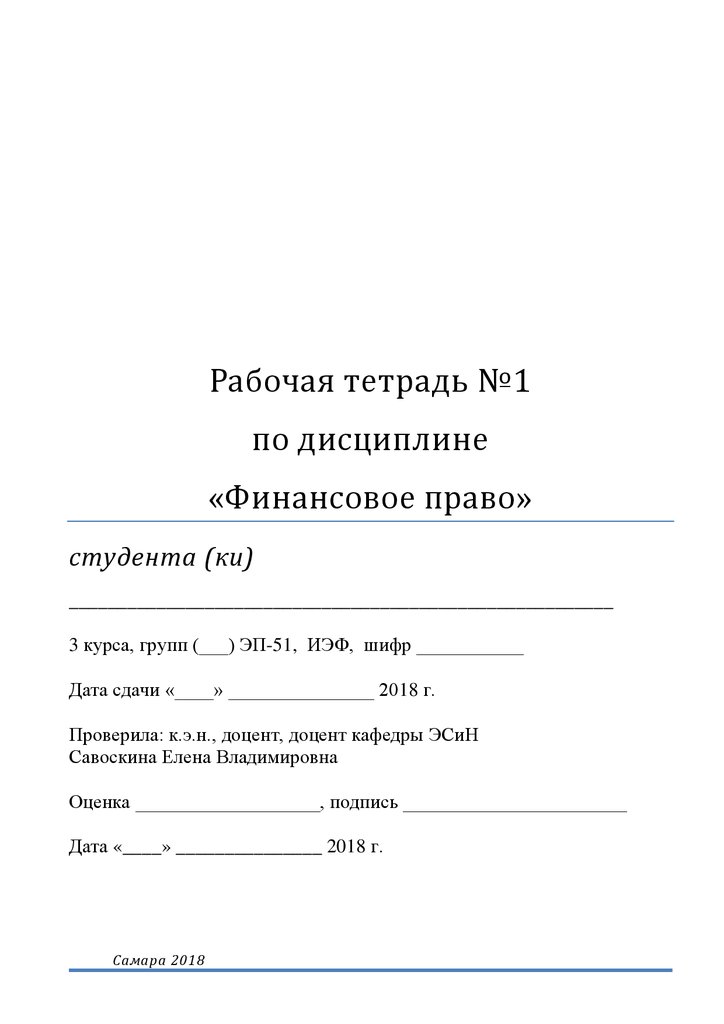
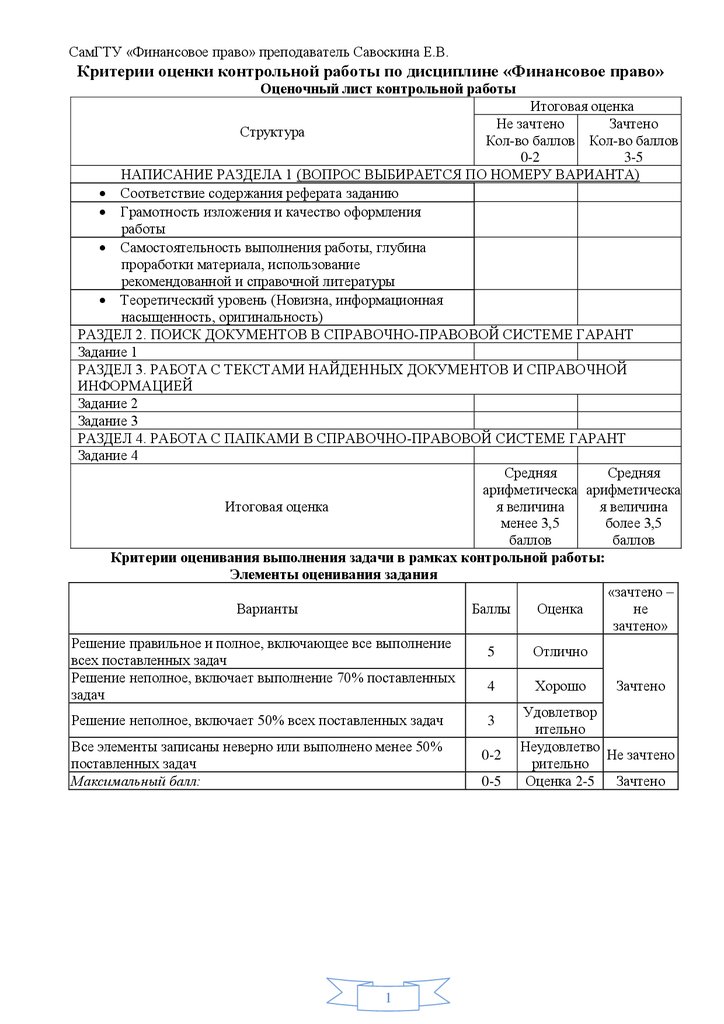
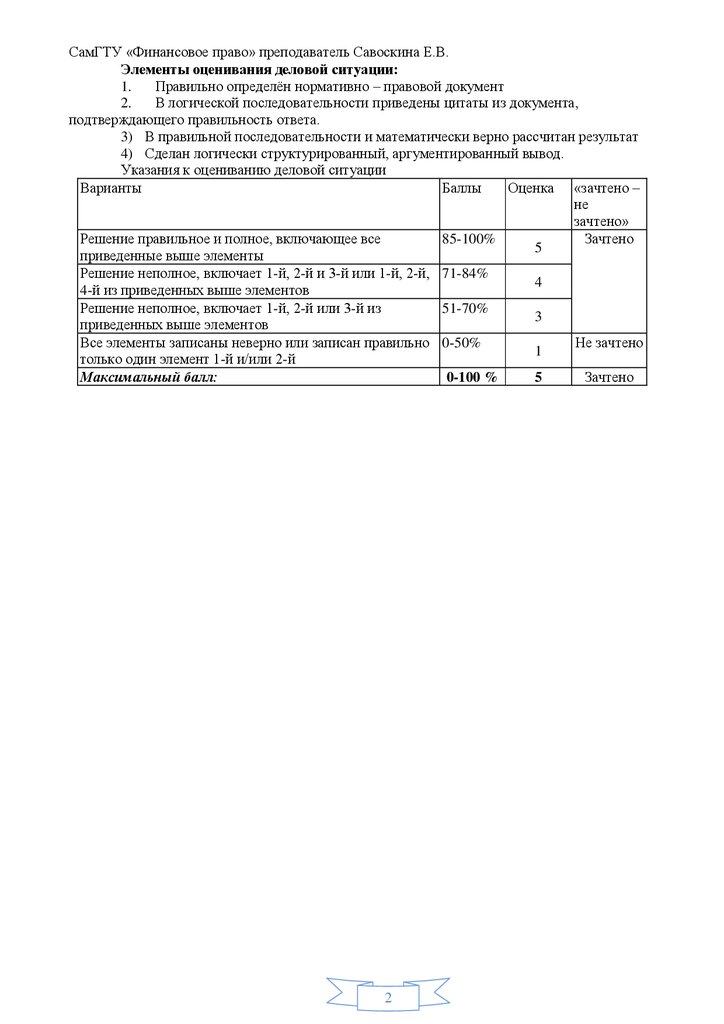
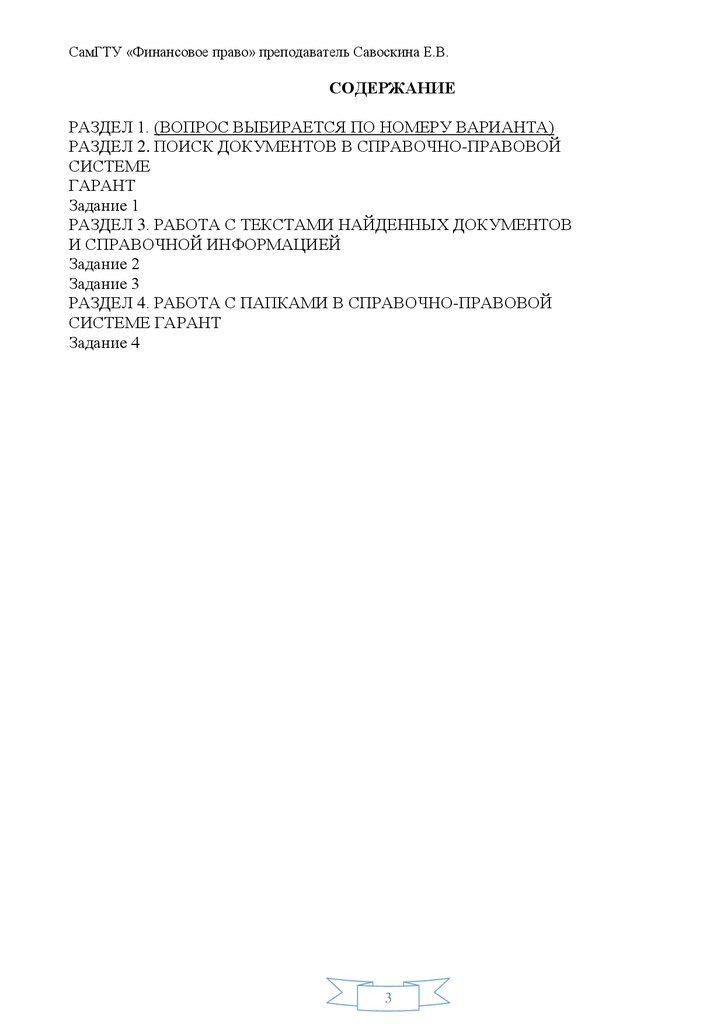
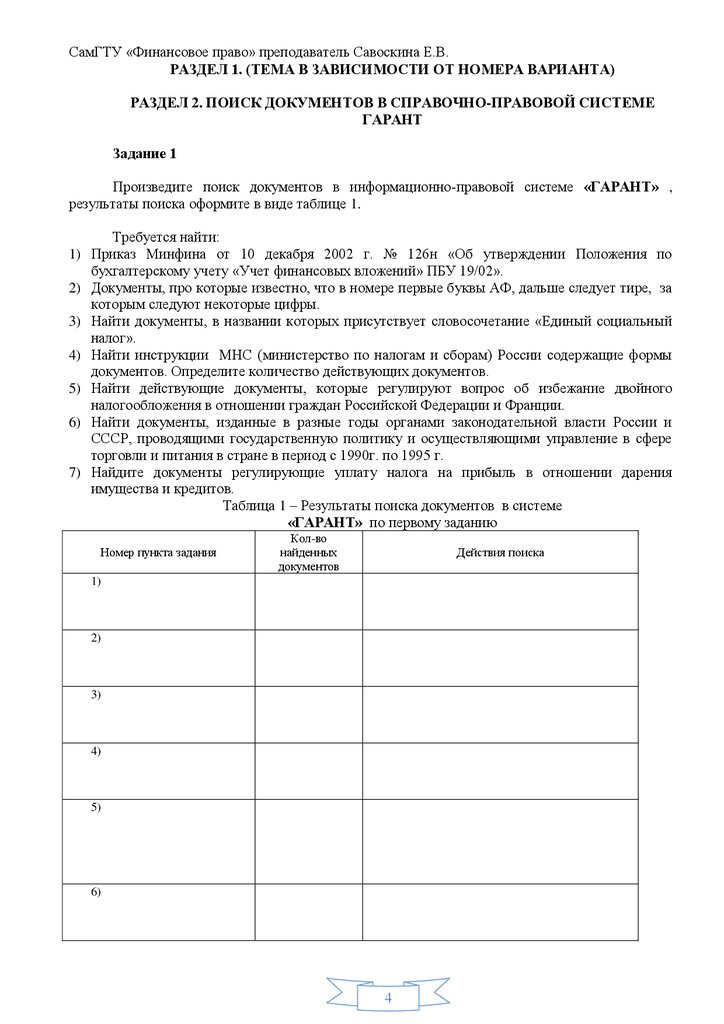
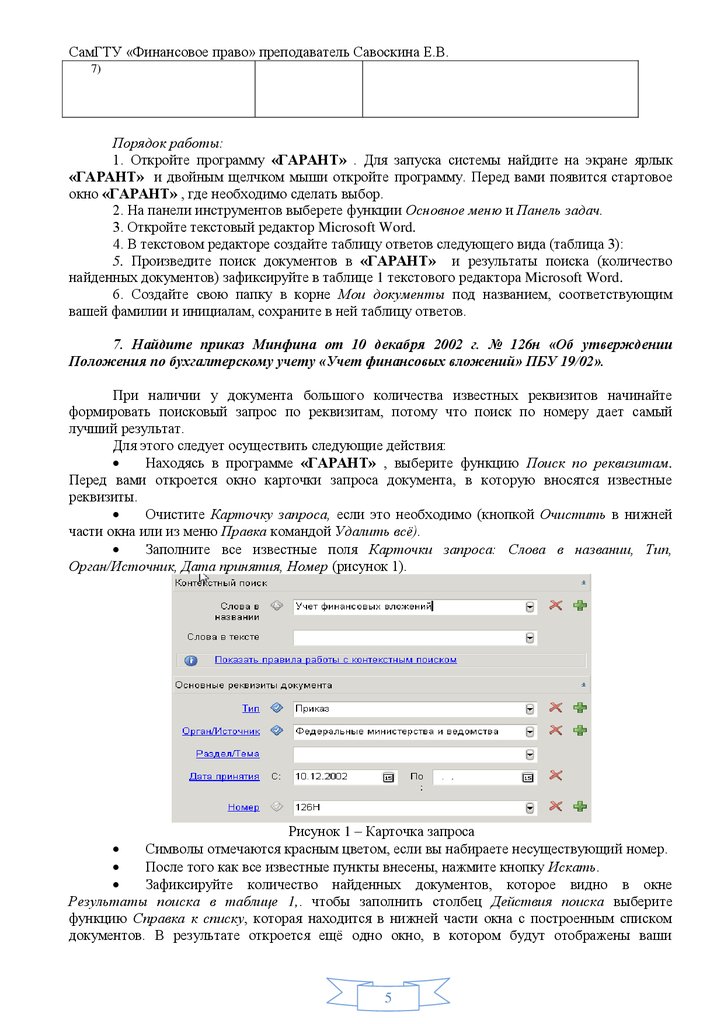
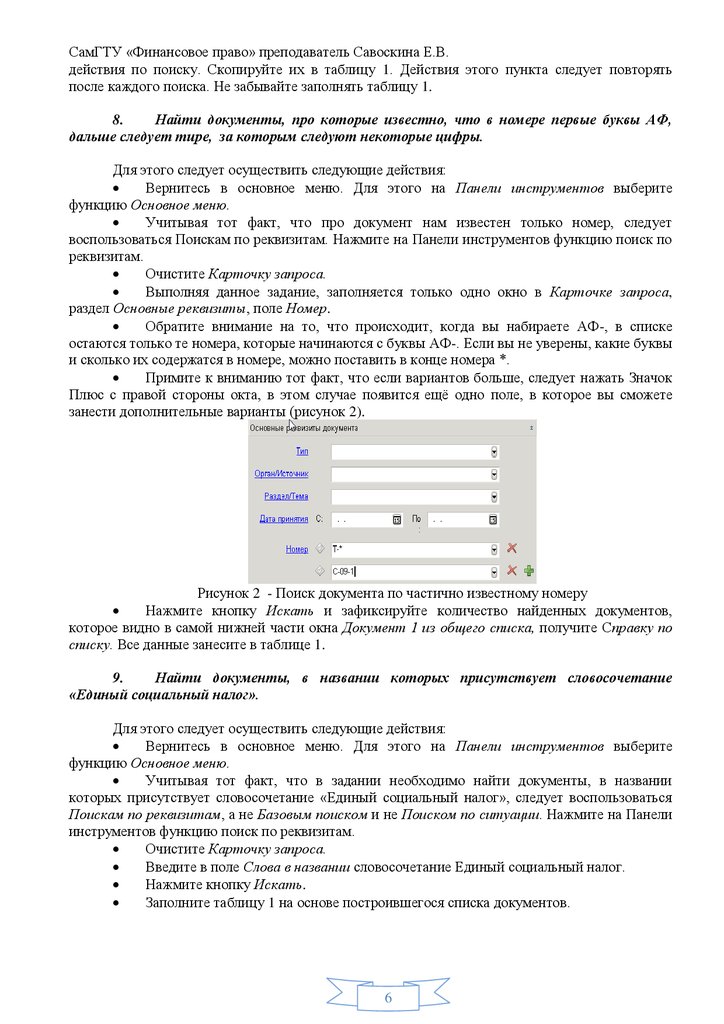
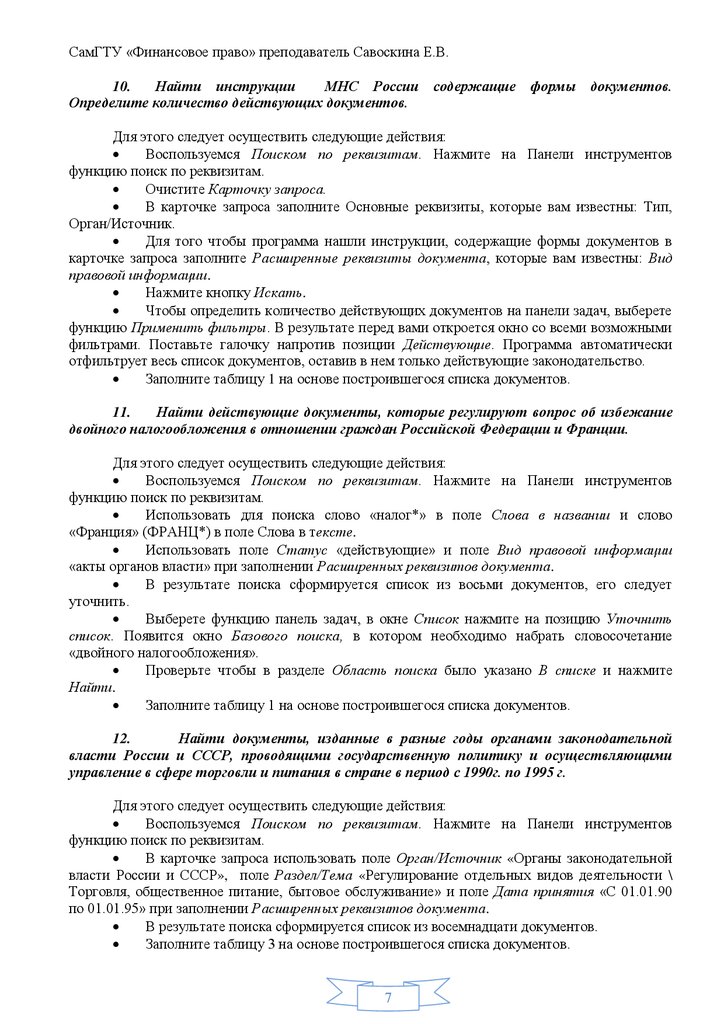

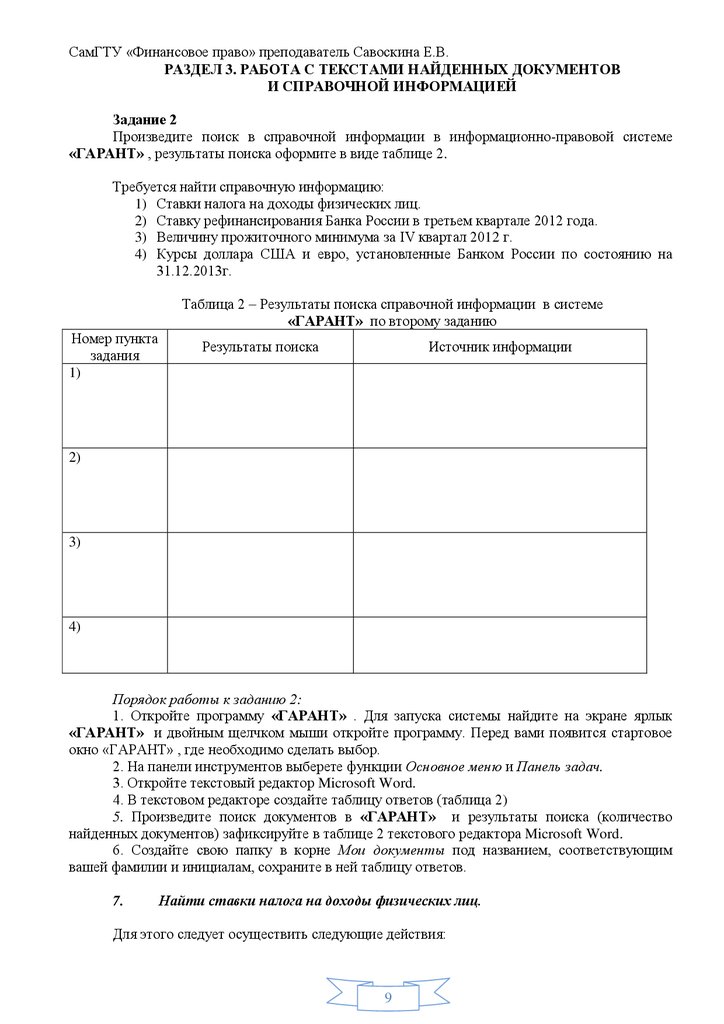

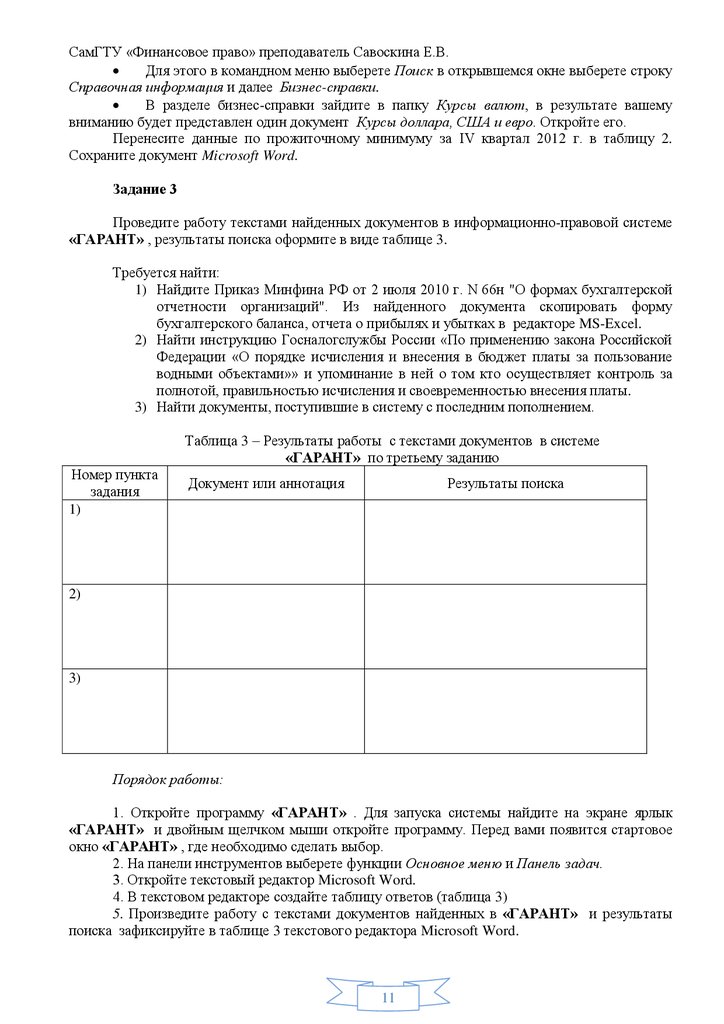






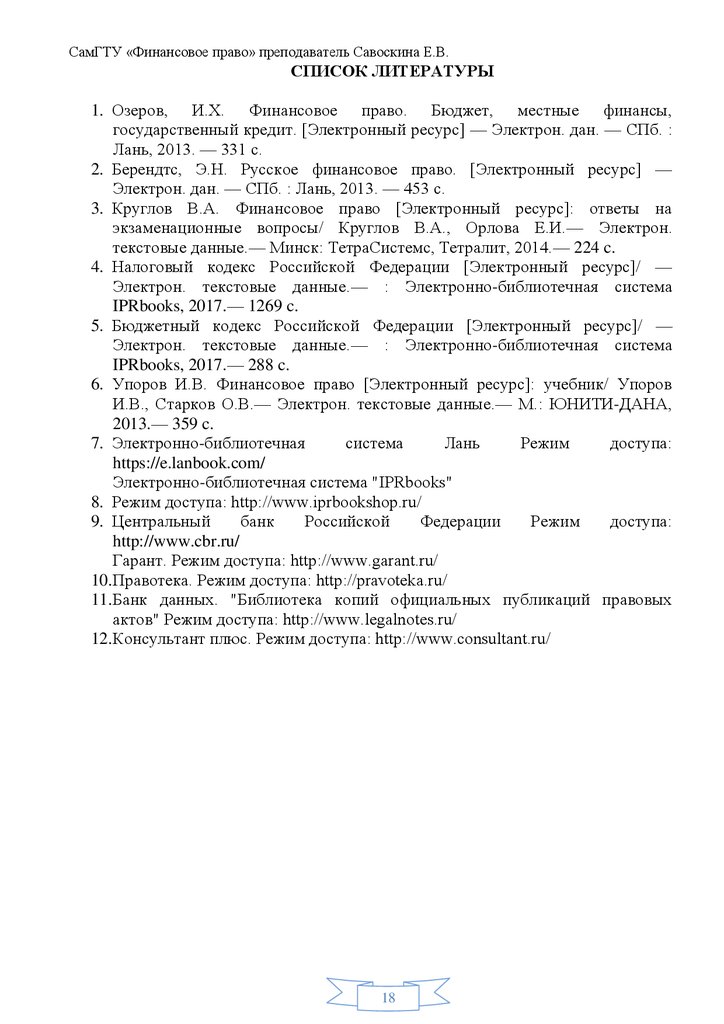
 Финансы
Финансы